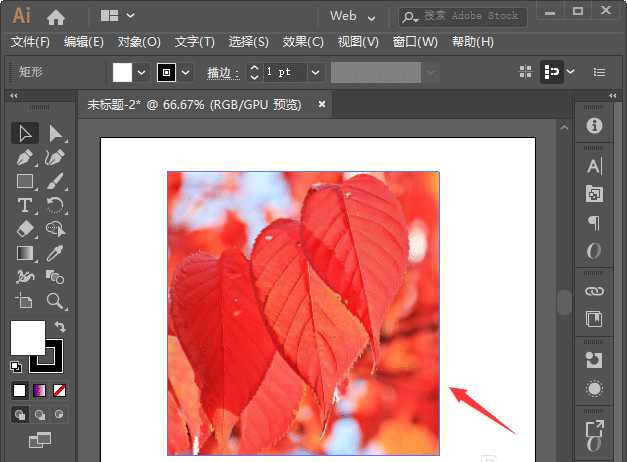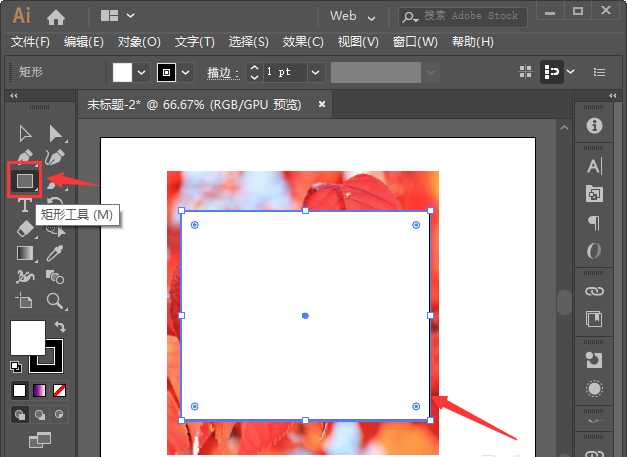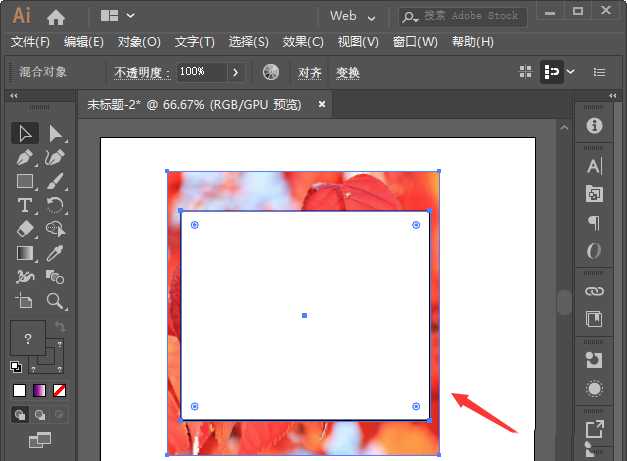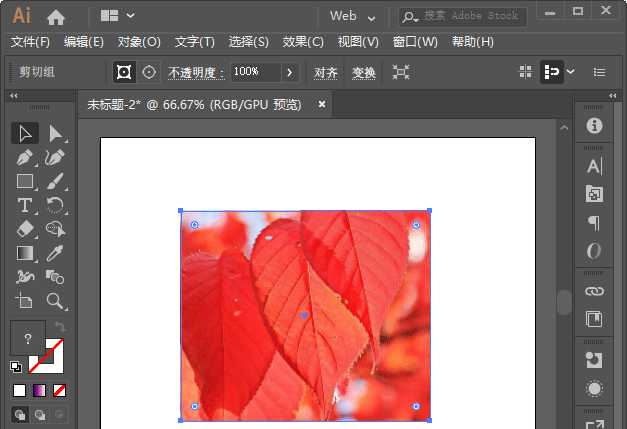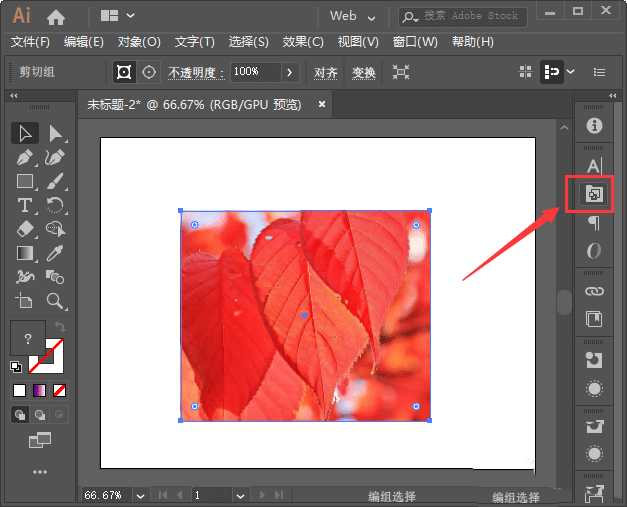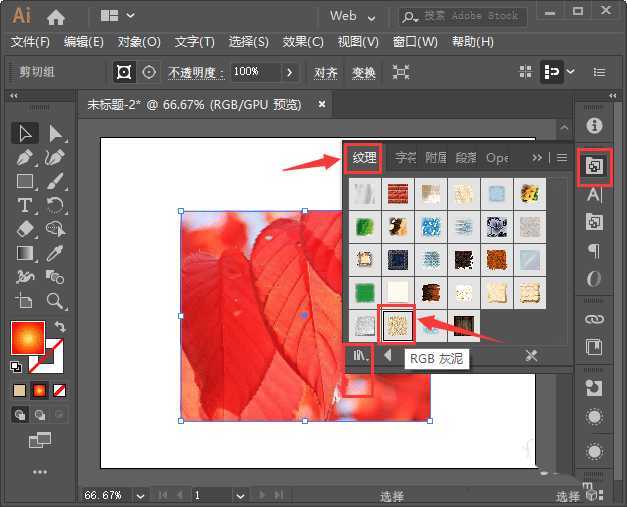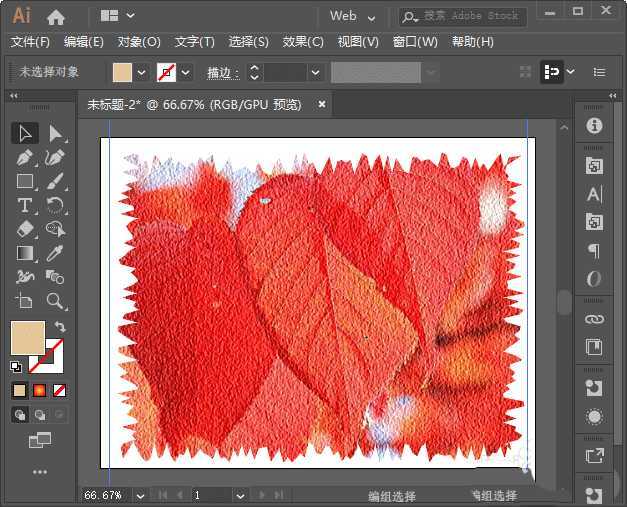ai中可以制作很多特效,想要给图片添加一些效果,该怎么添加灰泥效果呢?下面我们就来看看详细的教程。
- 软件名称:
- Adobe Illustrator(AI矢量图片制作软件) 2020 v24.3.0.569 安装版
- 软件大小:
- 1.46GB
- 更新时间:
- 2020-08-25立即下载
1、我们在AI中拖入一张图片,如图所示。
2、接着,我们在图片上面画出一个矩形,如图所示。
3、我们把图片和矩形一起选中,如图所示。
4、接下来,我们按下【Ctrl+7】把图片放入矩形中,如图所示。
5、我们在右边找到图形样式,如图所示
6、我们在【纹理】面板中点击【灰泥】样式,如图所示。
7、最后,我们看到图片就变成灰泥效果了。
以上就是ai图片添加灰泥纹理的技巧,希望大家喜欢,请继续关注。
相关推荐:
ai怎么制作彩色圆点的动画效果?
ai怎么使用画笔工具给图片添加雾霾效果?
ai怎么绘制卡通效果的蒲公英草原矢量插画?
AI,图片纹理,灰泥效果
《魔兽世界》大逃杀!60人新游玩模式《强袭风暴》3月21日上线
暴雪近日发布了《魔兽世界》10.2.6 更新内容,新游玩模式《强袭风暴》即将于3月21 日在亚服上线,届时玩家将前往阿拉希高地展开一场 60 人大逃杀对战。
艾泽拉斯的冒险者已经征服了艾泽拉斯的大地及遥远的彼岸。他们在对抗世界上最致命的敌人时展现出过人的手腕,并且成功阻止终结宇宙等级的威胁。当他们在为即将于《魔兽世界》资料片《地心之战》中来袭的萨拉塔斯势力做战斗准备时,他们还需要在熟悉的阿拉希高地面对一个全新的敌人──那就是彼此。在《巨龙崛起》10.2.6 更新的《强袭风暴》中,玩家将会进入一个全新的海盗主题大逃杀式限时活动,其中包含极高的风险和史诗级的奖励。
《强袭风暴》不是普通的战场,作为一个独立于主游戏之外的活动,玩家可以用大逃杀的风格来体验《魔兽世界》,不分职业、不分装备(除了你在赛局中捡到的),光是技巧和战略的强弱之分就能决定出谁才是能坚持到最后的赢家。本次活动将会开放单人和双人模式,玩家在加入海盗主题的预赛大厅区域前,可以从强袭风暴角色画面新增好友。游玩游戏将可以累计名望轨迹,《巨龙崛起》和《魔兽世界:巫妖王之怒 经典版》的玩家都可以获得奖励。
更新动态
- 谢金晶2014-思念你的心[豪记][WAV+CUE]
- 梅艳芳.2013-追忆似水芳华4CD【东亚】【WAV+CUE】
- 群星.1991-中国巨星荟萃【太平洋影音】【WAV+CUE】
- 露云娜.2020-下雨天(MQA-CD限量版)【风行】【WAV+CUE】
- RealBlue-Sillyslushswing(2024)[24-44,1]FLAC
- LaFestaMusicale-BACHReconstructed(2024)[24Bit-96kHz]FLAC
- DzintraErliha-Dreamscape(2024)[24Bit-96kHz]FLAC
- 群星.1999-上华世纪国语总冠军4CD【上华】【WAV+CUE】
- 叶丽仪.1992-仙鹤神针电视剧原声音乐专辑【星传真】【WAV+CUE】
- 陈柏宇.2011-QUINQUENNIUM【SONY】【WAV+CUE】
- 《51首热门当红歌曲 十大顶级发烧女声 3CD》[WAV+CUE][1.6GB]
- 《赵传 深受摇滚迷青睐的台湾音乐人 约定》[WAV+CUE][320MB]
- 《庄心妍 实力唱将 发烧音乐精选集》[WAV+CUE][380MB]
- [音展纪念碟]2006年《TAA台湾第十六届国际HI-ENDHI-FI音响展》2cd[WAV]
- 中国音乐地图之听见西藏山歌牧歌酒歌2020[WAV分轨]